忘记iPad密码10秒解决,其实并不复杂。只需使用iTunes或Finder进行简单的操作,您就能迅速恢复对设备的访问。以下是操作步骤:1. 将iPad连接到电脑;2. 打开iTunes(或Finder),进入恢复模式;3. 选择“恢复”选项,这样就可以重置密码,恢复iPad。
一、使用iTunes恢复iPad
iTunes是处理iOS设备的重要工具,当您忘记密码时,可以通过它进行恢复。确保您的电脑已安装最新版本的iTunes。将iPad连接到电脑,并按住设备上的“主页”按钮(对于没有主页按钮的设备,按侧边的音量按钮),进入恢复模式。选择“恢复”,iTunes会下载最新的iOS版本并重置设备,这样您就可以设置新的密码。
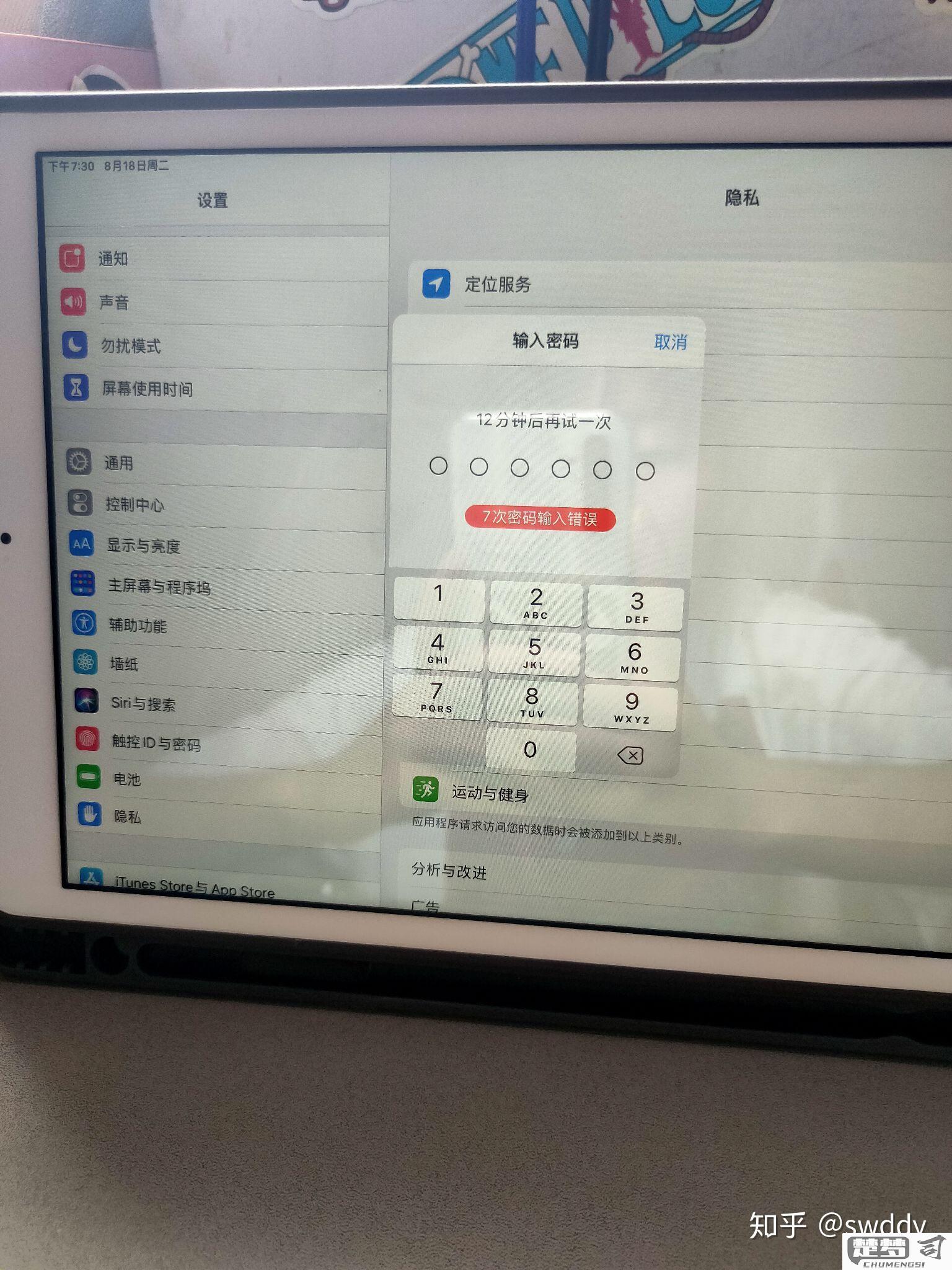
二、使用Finder恢复iPad
对于macOS Catalina及以上版本的用户,可以使用Finder来恢复iPad。操作步骤与iTunes类似,首先将iPad连接到Mac,按住相应的按钮进入恢复模式。打开Finder,选择您的设备,在“恢复”选项下进行操作。Finder会自动下载最新的系统,并重置密码。
三、注意事项
在进行密码重置之前,请确保备份您的数据,因为恢复操作将删除所有数据。若您的iPad启用了“查找我的iPad”功能,重置后需要输入Apple ID和密码才能重新激活设备。确保您能够访问相关的Apple ID信息,以避免后续的麻烦。
FAQs
问:忘记iPad密码后,数据会丢失吗?
答:是的,通过iTunes或Finder恢复iPad会导致设备上的所有数据被删除。建议定期备份数据,以免造成损失。
问:如何备份iPad数据?
答:可以使用iCloud或iTunes备份。在iPad上,进入“设置”>“用户名称”>“iCloud”>“iCloud备份”,开启备份功能。或者,连接iPad到电脑,通过iTunes进行备份。
问:重置密码后,如何重新设置iPad?
答:重置后,您可以按照屏幕提示进行设置,包括选择语言、连接Wi-Fi网络及设置Apple ID等,完成后即可使用新的密码。
